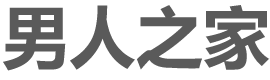今天遇到一个问题,之前用的xp系统,之后改为win7,本地的web站点在其他电脑就无法访问了。
比如我本地是http://localhost/qtfy9/,在自己电脑上用ip访问,http://192.168.1.222/qtfy9/一切正常。

但是在其他电脑上用ip访问就无法访问了,之前用xp系统的时候是可以的,现在要解决这个“win7 ip访问本地/局域网站点”的问题。
经过摸索,下面是相关步骤,希望遇到这个问题的小伙伴们能顺利解决。
让同一局域网里面的人也能访问自己的电脑上的网站。
1、依次选择:开始—所有程序—管理工具—高级安全Windows防火墙。
注意:有的电脑在所有程序里面可能没有“管理工具”,这时可以开始—-在空白处鼠标右击—属性—自定义—找到系统管理工具,选择“在所有程序菜单上显示”,这样在所有程序里面就有管理工具了。

2、打开“高级安全Windows防火墙”后,在左边右键“入站规则”,选择“新建规则”。
3、在弹出的窗口依次选择:选中“端口”,下一步—选中“TCP”以及“特定本地端口”,填入要开放的端口号(这里填入80,当让也可以选择开放所有端口),下一步—选中允许连接,下一步—将“域、专用、公用”都选上,下一步—填入名称(随便填比如iis或apache),点击完成。

到这里就大功告成了,这个时候,跟你处在同一个局域网里面的人就能访问到你win7电脑上的网站了,到此,在Win7上的站点就和平时在XP里面一样了,其他电脑也可以用ip访问了。
由于文章直接放资源容易被删除,请关注WX公众号“qtfyfuli”获取。
原创文章,作者:男人前线,如若转载,请注明出处:https://www.nanrenca.com/10182.html